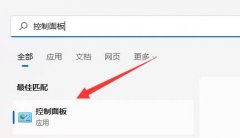随着现代计算机技术的迅猛发展,硬件和驱动的兼容性问题愈发突出。许多用户在使用过程中常常遇到硬件功能不全、蓝屏及系统崩溃等问题,这些问题往往与驱动程序有关。了解如何快速定位由驱动问题导致的硬件故障,将显著提高我们的维修效率。

驱动程序在计算机系统中扮演着至关重要的角色,它们相当于操作系统与硬件之间的桥梁。一个不匹配或者过期的驱动程序可能导致硬件无法正常工作,甚至会造成更为严重的系统故障。例如,一块显卡的驱动程序若未及时更新,可能无法支持最新的游戏或者图形应用,导致游戏出现卡顿或者闪退现象。
定位驱动问题的第一步是检查设备管理器。在Windows系统中,设备管理器是一个强大的工具,能够显示所有已安装的硬件及其状态。如果出现问题,通常会在设备名称旁边显示一个黄色的感叹号,点击该设备,可以查看详细的错误信息。通过这些信息,用户能够判断是否因为驱动程序的问题导致了硬件故障。
接下来,用户可以通过在线搜索或访问硬件制造商的官方网站,下载并安装最新的驱动程序。在某些情况下,用户可能会发现新驱动程序的安装并未解决问题,这时,不妨尝试回滚至之前的驱动版本。许多问题都是由于新版本驱动程序的兼容性问题所致,及时调整可以迅速解决故障。
除了使用设备管理器,系统日志也能为故障排除提供线索。通过查看事件查看器,我们可以获取系统在遭遇故障时生成的错误报告,这些报告往往能够直接指向是哪个驱动程序导致了问题。掌握这项技能,将大大提升故障诊断的效率。
为了进一步避免驱动问题导致的故障,用户可采取定期维护的措施。为系统创建还原点是一个有效的预防措施,用户在安装新驱动或软件之前,可以先创建还原点,这样在出现问题时,能够及时恢复到初始状态。
了解市场的新趋势也是必要的,比如,现在越来越多的硬件厂商强调兼容性和更新频率,用户在购买新硬件时,可以参考厂商的驱动更新策略,选择那些具有良好支持的产品。
常见问题解答(FAQ)
1. 如何检查我的驱动程序是否需要更新?
- 查看设备管理器,若硬件旁边有警告标志或访问硬件制造商网站获取最新的驱动版本。
2. 如何安全地回滚驱动程序?
- 右键点击设备管理器中的设备,选择属性,在驱动程序选项卡中点击回滚驱动程序。
3. 如果驱动更新后问题依旧,应该怎么做?
- 尝试卸载该驱动并重启系统,Windows会自动安装合适的驱动,或者手动安装稳定版驱动。
4. 硬件故障是否总是由驱动问题引起的?
- 不一定,硬件故障还可能由物理损坏、兼容性问题或外部环境影响等造成。
5. 如何定期维护我的驱动程序?
- 设置定期检查,并保持与硬件制造商网站的更新同步,确保系统和驱动程序保持最新状态。